win7偵測不到第二個顯示器怎麼解決
- zbt原創
- 2023-07-03 09:47:226962瀏覽
win7無法偵測到第二個顯示器解決方法:1、開啟控制台並選擇硬體和聲音;2、點擊裝置印表機中的裝置管理員;3、在裝置管理員中透過監視器來查看是否有第二部顯示器連接;4、回到桌面,右鍵滑鼠,選擇螢幕解析度;5、點擊右下角的進階設定;6、在進階設定中點擊監視器,選擇刷新頻率即可;7 、在電腦上按WIN P選擇其中的複製選項或是拓展就可以對第二個顯示器的偵測或顯示。

本教學操作環境:windows7系統、DELL G3電腦。
為了提升效率,很多用戶在使用電腦的時候都會自己外接一個顯示器,但是部分win7用戶發現自己的電腦檢測不到第二個顯示器,怎麼辦呢?打開控制面板,逐步進入設備管理器,然後在監視器擴充項目中看看有沒有第二個顯示器,沒有的話就是連接出問題或者是硬體出現問題,逐一去排查一下就行了。
win7偵測不到第二個顯示器怎麼辦
1、在顯示器連接好之後,開啟「控制台」並選擇「硬體和聲音」。

2、進入頁面後,點選「裝置印表機」中的,「裝置管理員」。
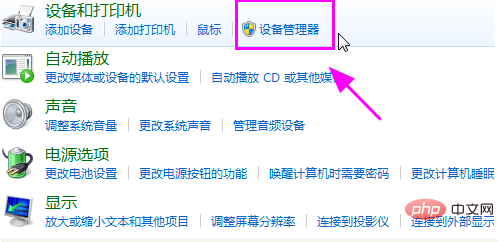
3、在「裝置管理員」的頁面中,可以透過「監視器」來查看是否有第二部顯示器連接,如果沒有,就表示這是顯示器的硬體問題或是連線問題,需要我們去進行排查。
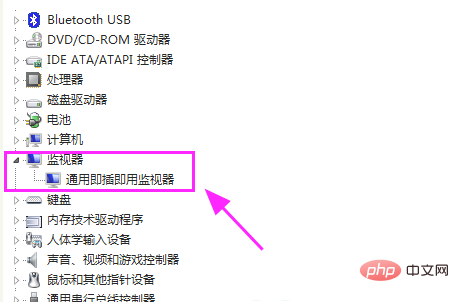
4、回到桌面,右鍵滑鼠,選擇「螢幕解析度「。
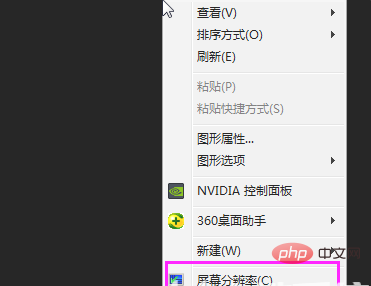
5、進入頁面後,請點選右下角的」進階設定「。
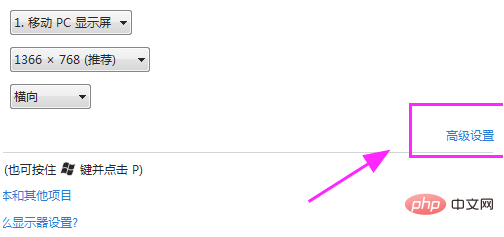
6、在」進階設定「的頁面中,我們點擊上方的」監視器「選項,點擊後,在下方清單中選擇適合自己顯示器的刷新頻率,再點擊」應用程式「即可生效。
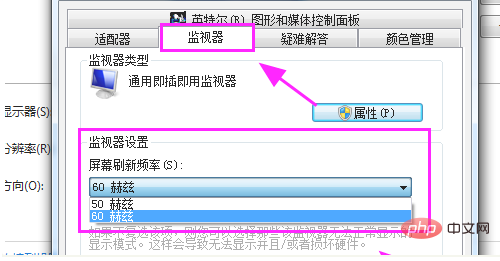
7、前面的步驟完成後,在電腦上按WIN P選擇其中的」複製「選項或是」拓展「選項,就可以對第二個顯示器的檢測或顯示。
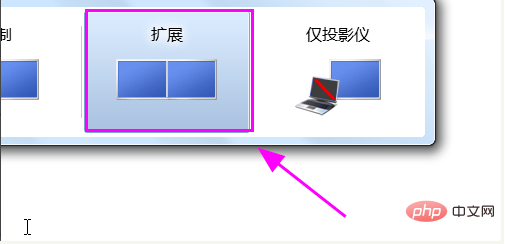
以上是win7偵測不到第二個顯示器怎麼解決的詳細內容。更多資訊請關注PHP中文網其他相關文章!
陳述:
本文內容由網友自願投稿,版權歸原作者所有。本站不承擔相應的法律責任。如發現涉嫌抄襲或侵權的內容,請聯絡admin@php.cn

